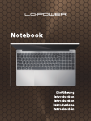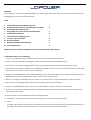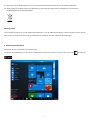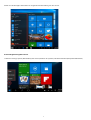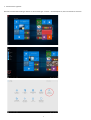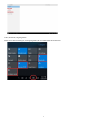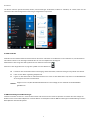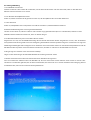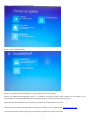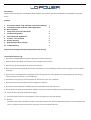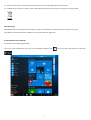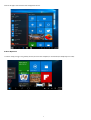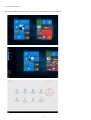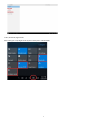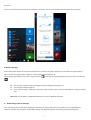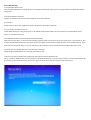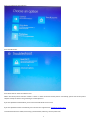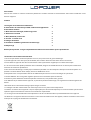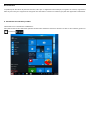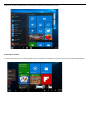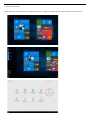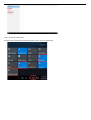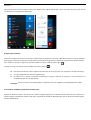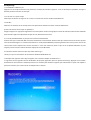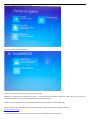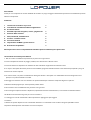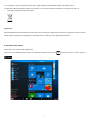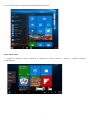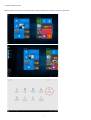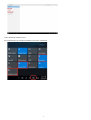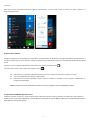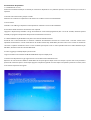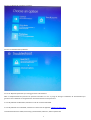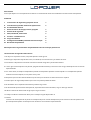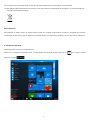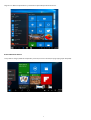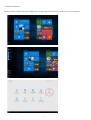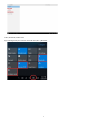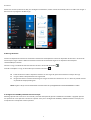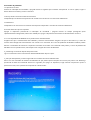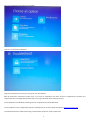LC-Power LC-NB-14-N5095-12GB Manual de usuario
- Tipo
- Manual de usuario

Notebook
Einführung
Introduction
Introduction
Introduzione
Introducción

Einleitung
Vielen Dank, dass Sie sich für ein neues Notebook von LC-Power entschieden haben. Bitte lesen Sie sich diese kurze Einführung
sorgfältig durch, bevor Sie das Gerät verwenden.
Inhalt
I. Sicherheitshinweise und Nutzungszweck 1
II. Einführung zum Notebook / Anwendungen auswählen 2
III. Grundlegende Vorgehensweisen
1. Energiesparmodus, Neu starten, Herunterfahren 3
2. Sicherheitsmanagement 4
3. Wi-Fi, Bluetooth, Flugzeugmodus 5
4. Cortana – Sprachassistent 6
IV. Batterie aufladen 6
V. BIOS-Einstellungen & Bootmanager 6
VI. Störungsbehebung 7
Wichtiger Hinweis: Laden Sie die Batterie vor der ersten Benutzung vollständig auf.
I. Sicherheitshinweise vor der Nutzung
1. Lassen Sie das Notebook nicht auf den Boden fallen, dies kann zu schweren Schäden führen.
2. Halten Sie das Gerät von Regen, Feuchtigkeit, direkter Sonneneinstrahlung und Hitzequellen fern.
3. Vermeiden Sie, das Gerät in Umgebungen mit starker magnetischer Strahlung und statischer Aufladung zu nutzen.
4. Sollten Wasser oder andere Flüssigkeiten in das Notebook eindringen, schalten Sie es sofort aus und nutzen Sie es nicht mehr.
Bitte wenden Sie sich dann an einen erfahrenen Techniker.
5. Reinigen Sie das Notebook nicht mit chemischen Reinigern oder anderen Flüssigkeiten, um Schäden zu vermeiden. Wenn das
Notebook wirklich gereinigt werden muss, nutzen Sie ein trockenes, weiches Tuch.
6. Gehen Sie vorsichtig mit dem Bildschirm um. Nutzen Sie ein weiches Tuch, um Fingerabdrücke oder Staub zu entfernen.
7. Bitte machen Sie regelmäßige Backups, um einem eventuellen Datenverlust vorzubeugen.
8. Bauen Sie das Notebook bitte niemals selbst auseinander; hierdurch verlieren Sie Ihren Garantieanspruch.
9. Trennen Sie das Gerät nicht plötzlich von seiner Stromquelle, insbesondere nicht beim Formatieren oder beim Hoch- oder
Herunterladen von Dateien.
10. Bitte benutzen Sie zum Aufladen der Batterie das Originalnetzteil.
11. Schützen Sie das Stromkabel. Treten Sie nicht darauf und stellen Sie keine Gegenstände darauf.
12. Akku
Der Akku in diesem Gerät kann nicht vom Anwender ausgetauscht werden. Das Ersetzen mit einem falschen Akku kann zu
einer Explosion des Geräts führen. Bitte wenden Sie sich an uns oder einen erfahrenen Techniker.

13. Die Bilder in dieser Einführung dienen nur zu Demonstrationszwecken und können von Ihrem Gerät abweichen.
14. Achtung! Dieses Gerät beinhaltet einen Akku. Wenn Sie das Gerät entsorgen müssen, übergeben Sie es bitte Ihrem
städtischen Recycling- oder Wertstoffhof.
Nutzungszweck
Dieses Produkt bietet Ihnen viele Anwendungsmöglichkeiten, wie z. B. Office-Anwendungen, Internet-Browsing, Filme schauen
oder spielen. Das Gerät ist für den Heim- und Bürogebrauch konzipiert, nicht für industrielle Anwendungen.
II. Einführung zum Notebook
Information über das Auswählen von Anwendungen:
Sie können Ihr Notebook genau wie Ihren Desktop-Rechner benutzen. Klicken Sie zuerst links unten auf , danach auf
.
2

Klicken Sie auf “Alle Apps” und wählen Sie die gewünschte Anwendung aus der Liste aus.
III. Grundlegende Vorgehensweisen
1. Wählen Sie Energie sparen (Ruhemodus), Neu starten (Neustart des Systems) oder Herunterfahren (komplettes Abschalten).
3

2. Sicherheitsmanagement
Benutzer und Kennwort festlegen: Gehen Sie zu Einstellungen > Konten > Anmeldeoptionen, um ein Kennwort zu erstellen.
4

3. Wi-Fi, Bluetooth, Flugzeugmodus
Gehen Sie zu den Einstellungen, um Flugzeugmodus, Wi-Fi und Bluetooth zu kontrollieren.
5

4. Cortana
Sie können Cortana (Sprach-Assistent) nutzen, um Erinnerungen einzurichten, E-Mails zu schreiben, zu suchen, oder um mit
Freunden oder Familienmitgliedern in Messenger-Programmen zu sprechen.
IV. Akku aufladen
Verbinden Sie das Netzteil mit dem Stromanschluss des Geräts. Schließen Sie das Netzteil an eine Steckdose an, um den Akku zu
laden. Bitte nutzen Sie nur das Originalnetzteil oder ein von uns empfohlenes Ersatzgerät.
Während des Ladens zeigt das Akku-Symbol eine sich füllende Statusleiste ( ).
Wenn das Laden abgeschlossen ist, zeigt das Symbol eine volle Batterie an ( ).
Sie können das Gerät während des Ladevorgangs weiter benutzen, hierdurch verlängert sich jedoch die Ladezeit.
Laden Sie den Akku regelmäßig komplett auf.
Lagern Sie den Akku nicht im entladenen Zustand ein. Laden Sie den Akku vorher auf, wenn Sie das Notebook für
einen längeren Zeitraum nicht benutzen.
Hinweis: Vergewissern Sie sich, dass der Akkustand mindestens 30 % beträgt, um eine stabile Wi-Fi-Funktionalität zu
gewährleisten.
V. BIOS-Einstellungen und Bootmanager
Drücken und halten Sie die “Esc” -Taste auf der Tastatur und schalten Sie das Gerät ein (drücken Sie auf den Ein-/Aus-Knopf). Ein
Bildschirm mit verschiedenen Optionen erscheint. Wählen Sie die Option “SCU” für BIOS-Einstellungen und “Boot Manager” für die
Boot-Optionen des Betriebssystems.
6

VI. Störungsbehebung
1. Das Notebook startet nicht
Drücken Sie den Ein-/Aus-Schalter für 5 Sekunden, um das Gerät einzuschalten. Falls dies nicht hilft, laden Sie den Akku für 3
Minuten auf und versuchen Sie es erneut.
2. Kein Ton über den Kopfhöreranschluss
Prüfen Sie, ob die Lautstärke auf “0” gestellt ist. Testen Sie, ob der Kopfhörer oder sein Kabel defekt sind.
3. Lautes Geräusch
Prüfen Sie, ob Kopfhörer oder Lautsprecher verstaubt sind. Prüfen Sie, ob die Audiodatei defekt ist.
4. Bildschirmabweichung oder nicht reagierender Bildschirm
Schalten Sie das Gerät aus, indem Sie den Ein-/Aus-Schalter lange gedrückt halten (bis zu ca. 30 Sekunden). Nutzen Sie diese
Methode zum Ausschalten des Geräts nur, wenn es absolut nötig ist.
5. Der Windows Product Key kann nicht sofort aktiviert werden
Vergewissern Sie sich, dass die WLAN-Verbindung aktiviert wurde und korrekt arbeitet. Vergewissern Sie sich, dass die Zeitzone
und Systemzeit korrekt eingestellt sind. Eine Verzögerung der Windows Product Key-Aktivierung kann auch durch eine langsame
Netzwerkgeschwindigkeit oder verzögerte Server-Antworten verursacht werden. Wenn Sie diese Punkte überprüft haben und der
Windows Product Key immer noch nicht aktiviert werden kann, wenden Sie sich bitte an das Microsoft-Service-Team.
6. Wie gelange ich nach dem ersten Starten zum Desktop?
Folgen Sie den Anweisungen der Microsoft Windows 10-Anleitung Schritt für Schritt.
7. Warum wurde mein Gerät schon mit dem Kontonamen “defaultuser 0” registriert?
Dies ist ein bekannter Software-Fehler von Windows 10, der nach dem ersten Starten auftreten kann. Halten Sie den Ein-/Aus-
Schalter für 5-8 Sekunden gedrückt, um das Gerät auszuschalten, danach starten Sie es erneut. Nachdem Sie den Vorgang dreimal
wiederholt haben, sehen Sie den unteren Recovery-Bildschirm:
7

Klicken Sie auf “Erweiterte Reparatur-Optionen”.
Klicken Sie auf “Fehlerbehebung”.
Klicken Sie auf “Diesen PC wiederherstellen” , um den Software-Fehler zu beheben.
Hinweis: Der Wiederherstellungsvorgang wird ca. 3-5 Stunden in Anspruch nehmen. Bitte schließen Sie das Netzteil an, um
sicherzustellen, dass das Notebook während des gesamten Vorgangs ausreichend mit Strom versorgt wird.
Wenn Sie Probleme mit Windows haben, wenden Sie sich bitte an das Microsoft-Service-Team.
Wenn Sie Probleme mit dem Notebook haben, wenden Sie sich bitte an unser Support-Team: support@lc-power.com.
Silent Power Electronics GmbH, Formerweg 8, 47877 Willich, Deutschland, www.lc-power.com
8

Introduction
Thank you for choosing your new notebook from LC-Power. Please refer to this short introduction carefully before using your
device.
Contents
I. Precautions before usage, intended usage of the notebook 1
II. Introduction to the notebook / Select applications 2
III. Basic operation
1. Sleep mode, restart and shut down 3
2. Security management 4
3. Wi-Fi, Bluetooth, flight mode 5
4. Cortana – voice assistent 6
IV. Battery charging 6
V. BIOS settings & boot manager 6
VI. Troubleshooting 7
Important note: Charge the battery fully before initial start-up.
I. Precautions before usage
1. Prevent the notebook from falling to the ground to avoid heavy damage.
2. Keep the device away from rain, moisture, direct sunlight and heat sources.
3. Avoid using it in strong magnetic and static environments.
4. Once any water or other liquid splashes onto the notebook, close it immediately and do not use it anymore. Consult a skilled
technician.
5. Do not clean the notebook with any detergent containing chemicals or other liquid to avoid causing damage. If cleaning is
really necessary, clean it with a dry and soft cloth.
6. Handle the screen gently. To clear fingerprints or dust on the screen, use a soft cloth.
7. Please make sure to back up important files regularly to avoid loss.
8. Please do not disassemble the notebook yourself; you will forfeit your warranty claim.
9. Do not disconnect the device from power suddenly, especially not when formatting or up-/downloading files.
10. Please use the original AC adapter for charging.
11. Protect the power cord. Do not step onto it or place any object on it to avoid damage.
12. Battery
The battery inside your notebook cannot be easily replaced by users themselves. Replacement with an incorrect battery may
cause an explosion of the device. Please contact us or consult a skilled technician.

13. Pictures in this manual are for demonstration purposes only and may differ from the real product.
14. Caution! This unit contains a battery. If you need to dispose of the item, please pass it to your local recycling depot.
Intended usage
This product offers many opportunities for usage, e.g. office, internet browsing, watching movies or play casual games.
This product is intended for home and office use and not for industrial application.
II. Introduction to the notebook
Information about selecting applications:
You can use your notebook the same way as your desktop computer. Click first at the lower left-hand corner, then click
.
2

Click on “All apps” and select the desired app from the list.
III. Basic Operation
1. Choose Sleep (energy saving mode), Restart (to restart the computer) or Shut down (to completely turn it off).
3

2. Security management
User and password setup: enter Settings > Accounts > Sign-in options to set up a password.
4

3. Wi-Fi, Bluetooth, flight mode
Enter settings to set up flight mode (airplane mode), Wi-Fi and Bluetooth.
5

4. Cortana
You can use Cortana (voice control) to set reminders, write emails, search, and chat with friends and family on messengers.
IV. Battery charging
Connect the power adapter to the power port of the device. Connect the power adapter to a wall outlet to charge the battery.
Please use only the original power adapter or a replacement recommended by us.
During charging, the battery icon shows a filling status bar ( ), and when charging completes, the icon will show a full battery
( ).
You can still use the device while charging, but it will prolong the charging time.
Fully charge the battery regularly.
Don't keep the battery empty for a long time, charge it before you lay aside the notebook for a longer period of
time.
Note: Make sure the battery is charged to at least 30 % to ensure a stable Wi-Fi function.
V. BIOS settings and boot manager
Press and hold the “Esc” button of the keyboard and switch on the device (press the power button). A screen with different
options will appear. Use the option “SCU” for BIOS settings and “Boot Manager” for the operating system's boot options.
6

VI. Troubleshooting
1. The notebook doesn't start
Press the power button for 5 seconds to turn on the device. If this doesn’t work , please charge the battery for 30 minutes before
trying again.
2. No sound from the earphone
Check if the volume is set to “0”. Test if the earphone or its cable is broken.
3. Loud noise
Check if there is dust in the earphone or speaker. Check if the sound file is defective.
4. Screen drift or unresponsive screen
Switch off the device by a long press (up to ca. 30 seconds) of the power button. Do not use this way to switch off the device
unless it is absoluteyl necessary.
5. The Windows Product Key cannot be activated immediately
Make sure that the Wi-Fi is connected and working properly. Make sure the time zone and system time is set correctly in your
location. The Windows Product Key activation delay may happen because of the network speed or server response delays. If you
make sure the two points above are correct and the key still cannot be activated, kindly contact the Microsoft service team.
6. How to enter the desktop interface when first time starting up
Follow the Microsoft Windows 10 starting up guide step by step.
7. Why has my device already been registered by the account name of “defaultuser 0”?
This is a common software error that may happen in Windows 10 when the user starts up the device. Press the power button for
5-8 seconds to shut down the device, then start it again. Do this 3 times, then the content below will show up:
7

Press “See advanced repair options”.
Press “Troubleshoot”.
Press “Reset this PC” to fix the software error.
Notice: The Reset process will take around 3-5 hours. In order to finish the Reset process successfully, please connect the power
adapter to keep the device charged during the whole procress.
If you face problems with Windows, please contact the Microsoft service team.
If you face problems with the notebook, please contact our support team: support@lc-power.com.
Silent Power Electronics GmbH, Formerweg 8, 47877 Willich, Germany, www.lc-power.com
8

Introduction
Merci d'avoir acheté un nouveau ordinateur portable de LC-Power. Veuillez lire attentivement cette brève introduction avant
d'utiliser l'appareil.
Contenu
I. Consignes de sécurité et but d'utilisation 1
II. Présentation du ordinateur portable / Sélectionnez applications 2
III. Procédures de base
1. Mode économie d'énergie, redémarrage, arrêt 3
2. Gestion de la sécurité 4
3. Wi-Fi, Bluetooth, mode avion 5
4. Cortana - assistant vocal 6
IV. Charger la batterie 6
V. Paramètres du BIOS et gestionnaire de démarrage 6
VI. Dépannage 7
Remarque importante : chargez complètement la batterie avant de l'utiliser pour la première fois.
I. Précautions de sécurité avant utilisation
1. Ne laissez pas tomber l'ordinateur portable sur le sol, cela peut causer de graves dommages.
2. Gardez l'appareil à l'abri de la pluie, de l'humidité, de la lumière directe du soleil et des sources de chaleur.
3. Évitez d'utiliser l'appareil dans des environnements à fort rayonnement magnétique et à l'électricité statique.
4. Si de l'eau ou d'autres liquides pénètrent dans le notebook, éteignez-le immédiatement et ne l'utilisez plus. Veuillez alors
contacter un technicien expérimenté.
5. Pour éviter tout dommage, ne nettoyez pas l'ordinateur portable avec des nettoyants chimiques ou d'autres liquides. Si le
portable a vraiment besoin d'être nettoyé, utilisez un chiffon doux et sec.
6. Manipulez l'écran avec précaution. Utilisez un chiffon doux pour enlever les traces de doigts ou la poussière.
7. Veuillez effectuer des sauvegardes régulières pour éviter une éventuelle perte de données.
8. Veuillez ne jamais démonter l'ordinateur portable vous-même ; vous perdrez votre garantie.
9. Ne débranchez pas soudainement l'appareil, en particulier pendant le formatage, le chargement ou le téléchargement de
fichiers.
10. Veuillez utiliser l'alimentation d'origine pour charger la batterie.
11. Protégez le cordon d'alimentation. Ne marchez pas dessus et ne placez aucun objet dessus.
12. Batterie: La batterie de cet appareil n'est pas remplaçable par l'utilisateur. Remplacer par la mauvaise batterie pourrait faire
exploser l'appareil. Veuillez nous contacter ou un technicien expérimenté.
13. Les images de cette introduction sont uniquement à des fins de démonstration et peuvent différer de votre appareil.
14. Attention ! Cet appareil contient une batterie. Si vous devez vous débarrasser de l'appareil, veuillez le remettre à votre centre
municipal de recyclage ou d'élimination des déchets.

But d'utilisation
Ce produit peut être utilisé de plusieurs manières, telles que : B. Applications bureautiques, navigation sur Internet, regarder des
films ou jouer à des jeux. L'appareil est conçu pour une utilisation à la maison et au bureau, pas pour des applications industrielles.
II. Présentation du ordinateur portable
Informations sur la sélection des candidatures :
Vous pouvez utiliser votre ordinateur portable comme votre ordinateur de bureau. Premier clic dans le coin inférieur gauche sur
, ensuite sur .

Cliquez sur "Toutes les applications" et sélectionnez l'application souhaitée dans la liste.
III. Procédures de base
1. Choisissez d'économiser de l'énergie (mode veille), de redémarrer (redémarrer le système) ou d'arrêter (arrêter complètement).

2. Gestion de la sécurité
Définir l'utilisateur et le mot de passe : accédez à Paramètres > Comptes > Options de connexion pour créer un mot de passe.

3. Wi-Fi, Bluetooth, mode avion
Accédez aux paramètres pour contrôler le mode avion, le Wi-Fi et le Bluetooth.

4. Cortana
Vous pouvez utiliser Cortana (assistant vocal) pour configurer des rappels, rédiger des e-mails, rechercher ou parler à des amis ou
à la famille dans les programmes Messenger.
IV. Recharger la batterie
Connectez l'adaptateur secteur au connecteur d'alimentation de l'appareil. Connectez l'adaptateur secteur à une prise électrique
pour charger la batterie. Veuillez utiliser uniquement l'alimentation d'origine ou un appareil de remplacement recommandé par
nous. Pendant la charge, le symbole de la batterie affiche une barre d'état de remplissage ( ).
Lorsque la charge est terminée, l'icône indique une batterie pleine ( ).
Vous pouvez continuer à utiliser l'appareil pendant qu'il est en charge, mais cela augmentera le temps de charge.
Chargez complètement la batterie régulièrement.
Ne stockez pas la batterie lorsqu'elle est déchargée. Chargez la batterie au préalable si vous n'utilisez pas le
notebook pendant une longue période.
Remarque : Assurez-vous que le niveau de la batterie est d'au moins 30 % pour garantir une fonctionnalité Wi-Fi stable.
V. Paramètres du BIOS et gestionnaire de démarrage
Maintenez enfoncée la touche "Esc" du clavier et allumez l'appareil (appuyez sur le bouton marche/arrêt). Un écran avec diverses
options apparaît. Sélectionnez l'option "SCU" pour les paramètres du BIOS et "Boot Manager" pour les options de démarrage du
système d'exploitation.

VI. Dépannage
1. Le notebook ne démarre pas
Appuyez sur l'interrupteur marche/arrêt pendant 5 secondes pour allumer l'appareil. Si cela ne résout pas le problème, chargez la
batterie pendant 3 minutes et réessayez.
2. Pas de son via la prise casque
Vérifiez que le volume est réglé sur « 0 ». Testez si les écouteurs ou leur cordon sont défectueux.
3. Bruit fort
Vérifiez si les écouteurs ou les haut-parleurs sont poussiéreux. Vérifiez si le fichier audio est défectueux.
4. Dérive de l'écran ou écran qui ne répond pas
Éteignez l'appareil en appuyant longuement sur l'interrupteur marche/arrêt (jusqu'à environ 30 secondes). Utilisez cette méthode
pour éteindre l'appareil uniquement lorsque cela est absolument nécessaire.
5. La clé de produit Windows ne peut pas être activée immédiatement
Assurez-vous que la connexion WiFi est activée et fonctionne correctement. Assurez-vous que le fuseau horaire et l'heure système
sont correctement réglés. Les retards d'activation de la clé de produit Windows peuvent également être causés par des vitesses de
réseau lentes ou des réponses de serveur retardées. Si vous avez vérifié ces points et que la clé de produit Windows ne peut
toujours pas être activée, veuillez contacter l'équipe de service Microsoft.
6. Comment accéder au bureau après le premier démarrage ?
Suivez pas à pas les instructions des instructions de Microsoft Windows 10.
7. Pourquoi mon appareil était-il déjà enregistré avec le nom de compte « defaultuser 0 » ?
Il s'agit d'une erreur logicielle connue de Windows 10 qui peut apparaître après son premier démarrage. Appuyez sur le bouton
d'alimentation et maintenez-le enfoncé pendant 5 à 8 secondes pour éteindre l'appareil, puis redémarrez-le. Après avoir répété le
processus trois fois, vous verrez l'écran de récupération ci-dessous :

Cliquez sur "Options de réparation avancées".
Cliquez sur "Résoudre les problèmes".
Cliquez sur "Récupérer ce PC" pour corriger l'erreur logicielle.
Remarque : le processus de restauration prendra 3 à 5 heures. Veuillez connecter l'adaptateur secteur pour vous assurer que
l'ordinateur portable est correctement alimenté pendant tout le processus.
Si vous rencontrez des problèmes avec Windows, veuillez contacter l'équipe de service Microsoft.
Si vous rencontrez des problèmes avec l'ordinateur portable, veuillez contacter notre équipe d'assistance :
support@lc-power.com.
Silent Power Electronics GmbH, Formerweg 8, 47877 Willich, Allemagne, www.lc-power.com

Introduzione
Grazie per aver acquistato un nuovo notebook di LC-Power. Si prega di leggere attentamente questa breve introduzione prima di
utilizzare il dispositivo.
Contenuto
I. Istruzioni di sicurezza e scopo d'uso 1
II. Introduzione al notebook/ Seleziona applicazioni 2
III. Procedure di base
1. Modalità risparmio energetico, riavvio, spegnimento 3
2. Gestione della sicurezza 4
3. Wi-Fi, bluetooth, modalità aereo 5
4. Cortana - assistente vocale 6
IV. Caricare la batteria 6
V. Impostazioni del BIOS e gestore di avvio 6
VI. Risoluzione dei problemi 7
Nota importante: caricare completamente la batteria prima di utilizzarla per la prima volta.
I. Precauzioni di sicurezza prima dell'uso
1. Non far cadere il notebook sul pavimento, ciò può causare gravi danni.
2. Tenere il dispositivo lontano da pioggia, umidità, luce solare diretta e fonti di calore.
3. Evitare di utilizzare il dispositivo in ambienti con forti radiazioni magnetiche ed elettricità statica.
4. Se acqua o altri liquidi dovessero penetrare nel notebook, spegnerlo immediatamente e non utilizzarlo più. Quindi si prega di
contattare un tecnico esperto.
5. Per evitare danni, non pulire il notebook con detergenti chimici o altri liquidi. Se il notebook ha davvero bisogno di essere
pulito, usa un panno morbido e asciutto.
6. Maneggiare lo schermo con cura. Utilizzare un panno morbido per rimuovere le impronte digitali o la polvere.
7. Effettuare backup regolari per evitare possibili perdite di dati.
8. Non smontare mai il notebook da soli; perderai la tua garanzia.
9. Non scollegare improvvisamente il dispositivo, soprattutto durante la formattazione, il caricamento o il download di file.
10. Utilizzare l'alimentatore originale per caricare la batteria.
11. Proteggere il cavo di alimentazione. Non calpestarlo o appoggiarci sopra oggetti.
12. Batteria
La batteria di questo dispositivo non è sostituibile dall'utente. La sostituzione con la batteria sbagliata potrebbe causare
l'esplosione del dispositivo. Contattateci o un tecnico esperto.

13. Le immagini in questa introduzione sono solo a scopo dimostrativo e potrebbero differire dal tuo dispositivo.
14. Attenzione! Questo dispositivo contiene una batteria. Se è necessario smaltire il dispositivo, consegnarlo al centro di
riciclaggio o smaltimento rifiuti municipale.
Scopo d'uso
Questo prodotto può essere utilizzato in molti modi, come ad esempio: B. Applicazioni per ufficio, navigazione in Internet, visione
di film o giochi. Il dispositivo è progettato per l'uso domestico e in ufficio, non per applicazioni industriali.
II. Introduzione al notebook
Informazioni sulla selezione delle applicazioni:
Puoi usare il tuo notebook proprio come il tuo computer desktop. Prima fai clic su nell'angolo in basso a sinistra, quindi su
.
2

Fai clic su "Tutte le app" e seleziona l'applicazione desiderata dall'elenco.
III. Procedure di base
1. Scegliere di risparmiare energia (modalità di sospensione), riavviare (riavviare il sistema) o spegnere (spegnere
completamente).
3

2. Gestione della sicurezza
Imposta utente e password: vai su Impostazioni> Account> Opzioni di accesso per creare una password.
4

3. Wi-Fi, Bluetooth, modalità aereo
Vai su Impostazioni per controllare modalità aereo, Wi-Fi e Bluetooth.
5

4. Cortana
Puoi usare Cortana (assistente vocale) per impostare promemoria, scrivere e-mail, cercare o parlare con amici o familiari nei
programmi Messenger.
IV. Ricaricare la batteria
Collegare l'adattatore di alimentazione al connettore di alimentazione sul dispositivo. Collegare l'adattatore di alimentazione a
una presa elettrica per caricare la batteria. Si prega di utilizzare solo l'alimentatore originale o un dispositivo sostitutivo consigliato
da noi.
Durante la carica, il simbolo della batteria mostra una barra di stato di riempimento ( ).
Al termine della ricarica, l'icona indica una batteria carica ( ).
Puoi continuare a utilizzare il dispositivo mentre è in carica, ma questo aumenterà il tempo di ricarica.
Caricare completamente la batteria regolarmente.
Non conservare la batteria quando è scarica. Caricare la batteria in anticipo se non si utilizza il notebook per un
lungo periodo di tempo.
Nota: assicurati che il livello della batteria sia almeno del 30% per garantire una funzionalità Wi-Fi stabile.
V. Impostazioni del BIOS e gestore di avvio
Drücken und halten Sie die “Esc” -Taste auf der Tastatur und schalten Sie das Gerät ein (drücken Sie auf den Ein-/Aus-Knopf). Ein
Bildschirm mit verschiedenen Optionen erscheint. Wählen Sie die Option “SCU” für BIOS-Einstellungen und “Boot Manager” für die
Boot-Optionen des Betriebssystems.
6

VI. Risoluzione dei problemi
1. Il notebook non si avvia
Premere l'interruttore on/off per 5 secondi per accendere il dispositivo. Se il problema persiste, caricare la batteria per 3 minuti e
riprovare.
2. Nessun suono attraverso il jack per le cuffie
Verificare che il volume sia impostato su "0". Verifica se le cuffie o il loro cavo sono difettosi.
3. Forte rumore
Controlla se le cuffie o gli altoparlanti sono impolverati. Controlla se il file audio è difettoso.
4. Deviazione dello schermo o schermo che non risponde
Spegnere il dispositivo premendo a lungo l'interruttore di accensione/spegnimento (fino a circa 30 secondi). Utilizzare questo
metodo per spegnere il dispositivo solo quando assolutamente necessario.
5. Il codice Product Key di Windows non può essere attivato immediatamente
Assicurati che la connessione WiFi sia abilitata e funzioni correttamente. Assicurati che il fuso orario e l'ora del sistema siano
impostati correttamente. I ritardi di attivazione del codice Product Key di Windows possono anche essere causati da velocità di
rete lente o risposte ritardate del server. Se hai verificato questi punti e non è ancora possibile attivare il codice Product Key di
Windows, contatta il team di assistenza Microsoft.
6. Come raggiungo il desktop dopo il primo avvio?
Segui le istruzioni nelle istruzioni di Microsoft Windows 10 passo dopo passo.
7. Perché il mio dispositivo era già registrato con il nome dell'account "defaultuser 0"?
Questo è un noto errore del software di Windows 10 che può apparire dopo averlo avviato per la prima volta. Tieni premuto il
pulsante di accensione per 5-8 secondi per spegnere il dispositivo, quindi riavvialo. Dopo aver ripetuto il processo tre volte, vedrai
la schermata di ripristino di seguito:
7

Fare clic su "Opzioni di riparazione avanzate".
Fare clic su "Risoluzione dei problemi".
Fai clic su "Ripristina questo PC" per correggere l'errore del software.
Nota: il completamento del processo di ripristino richiederà 3-5 ore. Si prega di collegare l'adattatore di alimentazione per
garantire che il notebook sia adeguatamente alimentato durante l'intero processo.
In caso di problemi con Windows, contattare il team di assistenza Microsoft.
In caso di problemi con il notebook, contattare il nostro team di supporto: support@lc-power.com.
Silent Power Electronics GmbH, Formerweg 8, 47877 Willich, Germania, www.lc-power.com
8

Introducción
Gracias por adquirir un nuevo portátil de LC-Power. Lea atentamente esta breve introducción antes de utilizar el dispositivo.
Contenido
I. Instrucciones de seguridad y propósito de uso 1
II. Introducción al portátil / Seleccionar aplicaciones 2
III. Procedimientos básicos
1. Modo de ahorro de energía, reinicio, apagado 3
2. Gestión de la seguridad 4
3. Wi-Fi, bluetooth, modo avión 5
4. Cortana - asistente de voz 6
IV. Carga de la batería 6
V. Configuración del BIOS y administrador de arranque 6
VI. Resolución de problemas 7
Nota importante: cargue la batería completamente antes de usarla por primera vez.
I. Precauciones de seguridad antes del uso
1. No deje caer el portátil al suelo, esto puede provocar daños graves.
2. Mantenga el dispositivo alejado de la lluvia, la humedad, la luz solar directa y las fuentes de calor.
3. Evite utilizar el dispositivo en entornos con fuerte radiación magnética y electricidad estática.
4. Si entra agua u otros líquidos en el portátil, apáguelo inmediatamente y no lo utilice más. Luego, comuníquese con un técnico
experimentado.
5. Para evitar daños, no limpie la computadora portátil con limpiadores químicos u otros líquidos. Si la computadora portátil
realmente necesita limpieza, use un paño suave y seco.
6. Manipule la pantalla con cuidado. Utilice un paño suave para eliminar las huellas dactilares o el polvo.
7. Realice copias de seguridad periódicas para evitar una posible pérdida de datos.
8. No desmonte nunca el portátil usted mismo; perderás tu garantía.
9. No desenchufe repentinamente el dispositivo, especialmente mientras formatea, carga o descarga archivos.
10. Utilice la fuente de alimentación original para cargar la batería.
12. Proteja el cable de alimentación. No lo pise ni coloque ningún objeto sobre él.
13. Batería
La batería de este dispositivo no puede ser reemplazada por el usuario. Reemplazarla por una batería incorrecta podría hacer
que el dispositivo explote. Comuníquese con nosotros o con un técnico experimentado.

14. Las imágenes de esta introducción son solo para fines de demostración y pueden diferir de su dispositivo.
15. ¡Atención! Este dispositivo contiene una batería. Si tiene que deshacerse del dispositivo, entréguelo a su centro municipal de
reciclaje o eliminación de residuos.
Propósito de uso
Este producto se puede utilizar de muchas formas, como por ejemplo: B. Aplicaciones de oficina, navegación por Internet,
visualización de películas o juegos. El dispositivo está diseñado para uso doméstico y de oficina, no para aplicaciones industriales.
II. Introducción al pórtatil
Información sobre la selección de aplicaciones:
Puede usar su computadora portátil como su computadora de escritorio. Primero haga clic en en la esquina inferior
izquierda, luego en .
2

Haga clic en "Todas las aplicaciones" y seleccione la aplicación que desee de la lista.
III. Procedimientos básicos
1. Elija ahorrar energía (modo de suspensión), reiniciar (reiniciar el sistema) o apagar (apagar por completo).
3

2. Gestion de seguridad
Establecer usuario y contraseña: Vaya a Configuración> Cuentas> Opciones de inicio de sesión para crear una contraseña.
4

3. Wi-Fi, Bluetooth, modo avión
Vaya a Configuración para controlar el modo avión, Wi-Fi y Bluetooth.
5

4. Cortana
Puede usar Cortana (asistente de voz) para configurar recordatorios, escribir correos electrónicos, buscar o hablar con amigos o
familiares en los programas de Messenger.
IV. Recarga la batería
Conecte el adaptador de corriente al conector de alimentación del dispositivo. Conecte el adaptador de corriente a una toma de
corriente para cargar la batería. Utilice únicamente la fuente de alimentación original o un dispositivo de reemplazo
recomendado por nosotros.
Durante la carga, el símbolo de la batería muestra una barra de estado de llenado ( ).
Cuando se completa la carga, el icono indica que la batería está llena ( ).
Puede continuar usando el dispositivo mientras se está cargando, pero esto aumentará el tiempo de carga.
Cargue la batería completamente con regularidad.
No guarde la batería cuando esté descargada. Cargue la batería de antemano si no va a utilizar el portátil durante
un período de tiempo prolongado.
Nota: asegúrese de que el nivel de la batería sea al menos del 30 % para garantizar una funcionalidad Wi-Fi estable.
V. Configuración de BIOS y administrador de arranque
Mantenga presionada la tecla "Esc" en el teclado y encienda el dispositivo (presione el botón de encendido / apagado). Aparece
una pantalla con varias opciones. Seleccione la opción "SCU" para la configuración del BIOS y "Administrador de arranque" para
las opciones de arranque del sistema operativo.
6

VI. Solución de problemas
1. El portátil no se inicia
Presione el interruptor de encendido / apagado durante 5 segundos para encender el dispositivo. Si esto no ayuda, cargue la
batería durante 3 minutos y vuelva a intentarlo.
2. No hay sonido a través de la toma de auriculares.
Compruebe que el volumen esté ajustado a "0". Pruebe si los auriculares o su cable están defectuosos.
3. Ruido fuerte
Compruebe si los auriculares o los altavoces tienen polvo. Compruebe si el archivo de audio está defectuoso.
4. Pantalla desviada o que no responde
Apague el dispositivo presionando el interruptor de encendido / apagado durante un tiempo prolongado (hasta
aproximadamente 30 segundos). Utilice este método para apagar el dispositivo solo cuando sea absolutamente necesario.
5. La clave de producto de Windows no se puede activar inmediatamente
Asegúrese de que la conexión WiFi esté habilitada y funcione correctamente. Asegúrese de que la zona horaria y la hora del
sistema estén configuradas correctamente. Los retrasos en la activación de la clave de producto de Windows también pueden
deberse a velocidades de red lentas o respuestas retrasadas del servidor. Si ha verificado estos puntos y la clave de producto de
Windows aún no se puede activar, comuníquese con el equipo de servicio de Microsoft.
6. ¿Cómo llego al escritorio después del primer inicio?
Siga las instrucciones de las instrucciones de Microsoft Windows 10 paso a paso.
7. ¿Por qué mi dispositivo ya estaba registrado con el nombre de cuenta “defaultuser 0”?
Este es un error conocido del software de Windows 10 que puede aparecer después de iniciarlo por primera vez. Mantenga
presionado el botón de encendido durante 5-8 segundos para apagar el dispositivo, luego reinícielo. Después de repetir el
proceso tres veces, verá la pantalla de recuperación a continuación:
7

Haga clic en "Opciones de reparación avanzadas".
Haga clic en "Solucionar problemas".
Haga clic en "Recuperar esta PC" para corregir el error del software.
Nota: El proceso de restauración tardará entre 3 y 5 horas en completarse. Por favor, conecte el adaptador de corriente para
asegurarse de que la computadora portátil reciba la energía adecuada durante todo el proceso.
Si tiene problemas con Windows, comuníquese con el equipo de servicio de Microsoft.
Si tiene problemas con la computadora portátil, comuníquese con nuestro equipo de soporte: support@lc-power.com.
Silent Power Electronics GmbH, Formerweg 8, 47877 Willich, Alemania, www.lc-power.com
8

www.lc-power.com
-
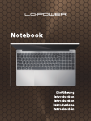 1
1
-
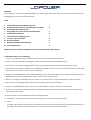 2
2
-
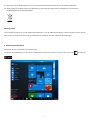 3
3
-
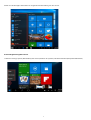 4
4
-
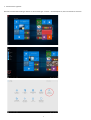 5
5
-
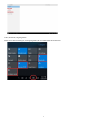 6
6
-
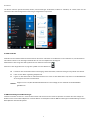 7
7
-
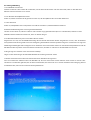 8
8
-
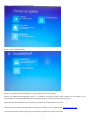 9
9
-
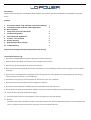 10
10
-
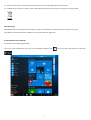 11
11
-
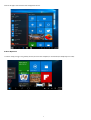 12
12
-
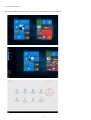 13
13
-
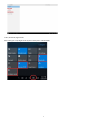 14
14
-
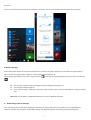 15
15
-
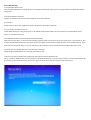 16
16
-
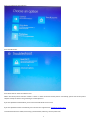 17
17
-
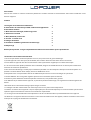 18
18
-
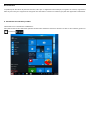 19
19
-
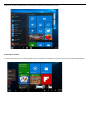 20
20
-
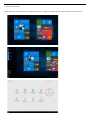 21
21
-
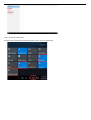 22
22
-
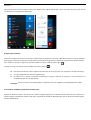 23
23
-
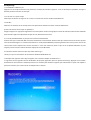 24
24
-
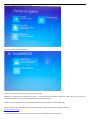 25
25
-
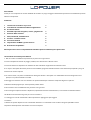 26
26
-
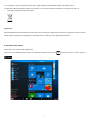 27
27
-
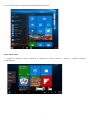 28
28
-
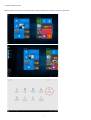 29
29
-
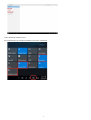 30
30
-
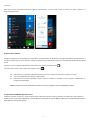 31
31
-
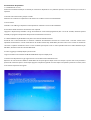 32
32
-
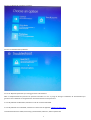 33
33
-
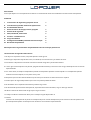 34
34
-
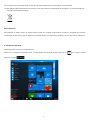 35
35
-
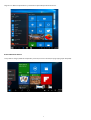 36
36
-
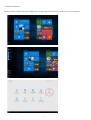 37
37
-
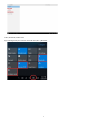 38
38
-
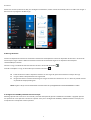 39
39
-
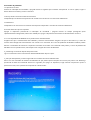 40
40
-
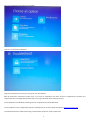 41
41
-
 42
42
LC-Power LC-NB-14-N5095-12GB Manual de usuario
- Tipo
- Manual de usuario
En otros idiomas
Documentos relacionados
Otros documentos
-
EUROCOM M57RU DIVINE-X Manual de usuario
-
Gigabyte P55 Manual de usuario
-
EUROCOM M590KE EMPEROR-X Manual de usuario
-
EUROCOM TN12R Tablet Manual de usuario
-
EUROCOM W355SSQ Shark 3 Manual de usuario
-
EUROCOM Scorpius 3D2 Manual de usuario
-
Gigabyte P34 Manual de usuario
-
EUROCOM SKY M5 R2 Manual de usuario
-
AIRIS KIRA N7000 Manual de usuario